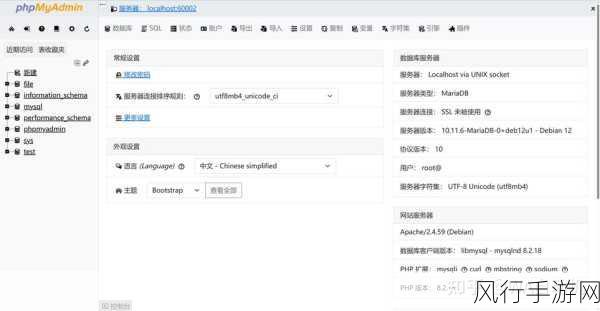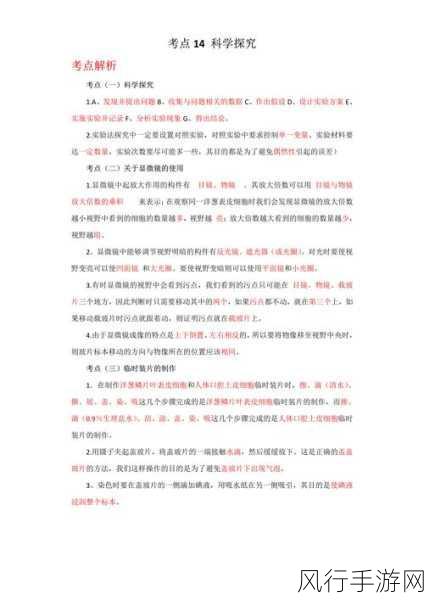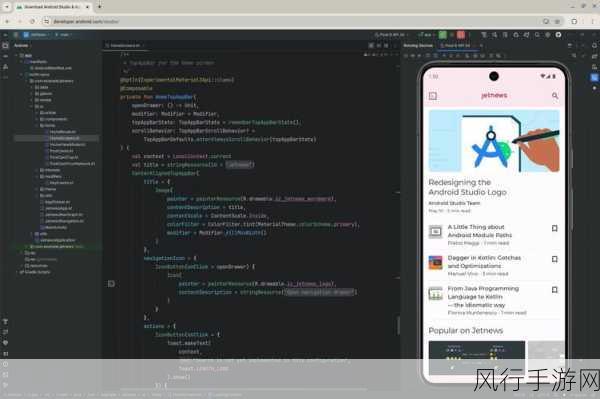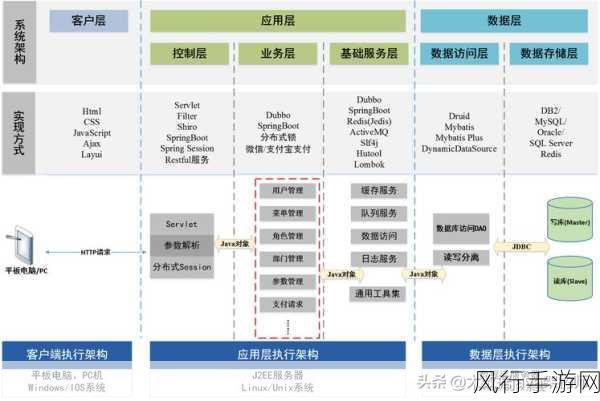Excel 数据透视表是一种强大的数据处理和分析工具,能够帮助我们快速汇总、分析大量数据,并以清晰直观的方式呈现结果,而其中的字段列表显示功能更是在数据处理过程中发挥着重要作用。
要实现 Excel 数据透视表的字段列表显示,我们需要了解一些基本的操作和设置,打开包含数据的 Excel 表格,确保数据具有标题行并且格式规范,选中数据区域,点击“插入”选项卡中的“数据透视表”按钮。
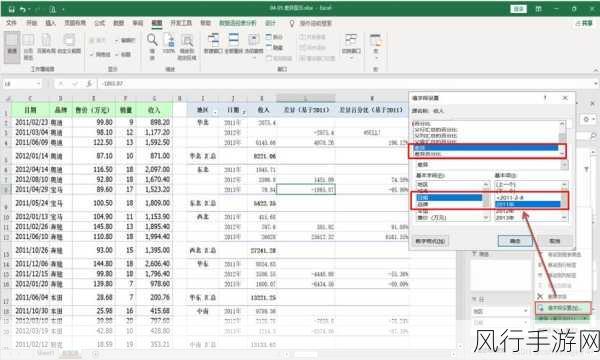
在创建数据透视表的过程中,Excel 会自动弹出一个新的工作表,并在右侧显示字段列表,这个字段列表包含了原始数据中的所有列标题,我们可以通过勾选或拖曳这些字段,将其放置在数据透视表的不同区域,如行标签、列标签、值区域等,从而实现对数据的灵活分析和汇总。
如果在操作过程中发现字段列表没有显示,可能是由于以下原因,一是数据区域选择不正确,导致 Excel 无法识别有效的数据,二是可能在设置中意外关闭了字段列表的显示功能,针对第一种情况,我们需要重新正确选择数据区域;对于第二种情况,可以通过在“数据透视表工具”选项卡中找到“显示”组,勾选“字段列表”来重新显示。
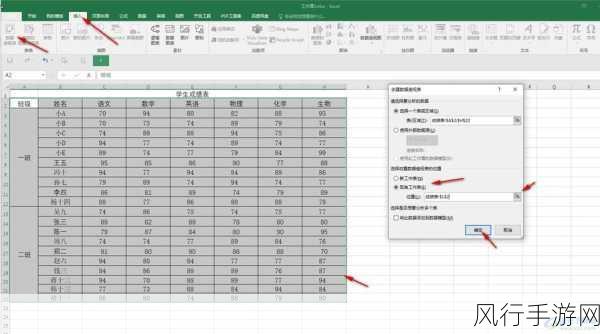
还可以对字段列表中的字段进行一些设置,以满足更复杂的分析需求,对字段进行排序、筛选、分组等操作,进一步挖掘数据中的潜在信息。
熟练掌握 Excel 数据透视表字段列表的显示和操作技巧,能够大大提高我们的数据处理效率和分析能力,为工作和学习带来极大的便利,无论是处理销售数据、财务报表还是其他类型的大量数据,都能让我们轻松应对,快速获取有价值的结论和洞察,希望大家通过不断的实践和探索,能够充分发挥 Excel 数据透视表的强大功能,为解决实际问题提供有力支持。